Archivi per la categoria ‘Network’
![]() Segnalo questo sito web che offre la possibilità di vedere in streaming tantissime serie tv in italiano gratis, è consultabile da pc ma anche da smartphone Android ed Iphone con l’unica accortezza, quando si manda in riproduzione un video, di chiudere pazientemente tutti i popup e le pagine pubblicitarie che si aprono ritornando alla pagina originale del player web.
Segnalo questo sito web che offre la possibilità di vedere in streaming tantissime serie tv in italiano gratis, è consultabile da pc ma anche da smartphone Android ed Iphone con l’unica accortezza, quando si manda in riproduzione un video, di chiudere pazientemente tutti i popup e le pagine pubblicitarie che si aprono ritornando alla pagina originale del player web.
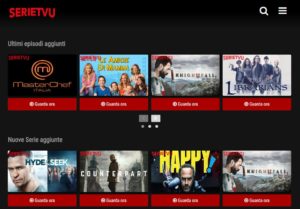
 Dal 2009 utilizzo con grande soddisfazione una NAS a 2 bay di Synology: il DS209, lo uso principalmente come storage per i dati sensibili ma anche per tutti i miei file multimediali (foto, musica e video), lo utilizzo intensamente anche per scaricare con torrent ed emule attraverso la sua download station, sincronizzo anche le mie carelle dropbox.
Dal 2009 utilizzo con grande soddisfazione una NAS a 2 bay di Synology: il DS209, lo uso principalmente come storage per i dati sensibili ma anche per tutti i miei file multimediali (foto, musica e video), lo utilizzo intensamente anche per scaricare con torrent ed emule attraverso la sua download station, sincronizzo anche le mie carelle dropbox.
E’ capitata l’occasione in questi giorni di poter vendere il mio (ormai datato) esemplare del 2009 ad un conoscente ed ho quindi colto l’occasione per aggiornare la NAS con un nuovo modello. Sappiamo che i due leader di mercato sono Synology e Qnap, questa volta ho voluto cambiare parrocchia ed ho scelto il Qnap TS-212p, prodotto sempre con 2 bay abbastanza economico (sui 170€) ma con caratteristiche interessanti: RAM da 512MB, processore Marvell da 1,6GHz, porte USB 3.0, porta USB frontale con pulsante di copia rapida. Insomma sulla carta un salto di qualità notevole rispetto al mio vecchio modello.
Ho comprato due dischi Western Digital Red da 2TB e li ho montati nell’enclosure del Qnap: operazione facile ma richiede comunque un pò di pazienza e cacciavite alla mano, ho visto sistemi più friendly. Una volta avviato il TS212p ho seguito le istruzioni per aggiornare il firmware ed ho configurato il raid1. Ho quindi copiato i dati dal mio vecchio storage (circa 800GB), avendo molti file multimediali ed avendo attivato i servizi di foto station il NAS ha incominciato ad indicizzare i contenuti ed a creare le thumbnail delle fotografie. Operazione che è durata circa un paio di giorni. In questa fase di impegno della cpu il NAS ha presentato notevoli problemi di raggiungibilità via rete, spesso si verificano microdisconnessioni e le sessioni si interrompevano. A regime il TS212P ha continuato a deludermi: a differenza del mio vecchio ds209 che “spegneva completamente” il disco usb esterno che uso per fare i backup, continua a tenerlo sempre acceso, con conseguente consumo di energia, produzione di calore, ecc. ecc.
Le applicazioni mobile che uso su android sono quelle classiche per sfogliare le foto, per amministrare i file e per scaricare file torrent: nonostante il tempo passi Qnap a mio parere non ha ancora raggiunto la qualità del software di Synology, le applicazioni svolgono il loro dovere ma sono meno immediate e comunque soffrono di una certa lentezza nella fase di connessione al nas. Frequentemente, con connessione 3G in mobilità, ho dovuto effettuare il tentativo di connessione più di una volta prima di portarlo a termine.
Insomma alla fine sono tornato da mamma Synology acquistando un DS214Play che mi sta regalando grandi soddisfazioni.
Oggi parliamo di un argomento che sta molto a cuore a coloro che utilizzano abitualmente una connessione ad internet attraverso firewall, spesso questi collegamenti impongono delle restrizioni sui siti visitabili. Per aggirare questo problema e poter vedere alcuni contenuti altrimenti non accedibili possiamo realizzare in modo relativamente semplice un tunnel ssh dinamico.
Il prerequisito è avere a disposizione un server ssh da qualche parte nel mondo ed esposto in internet.
Per semplicità immaginiamo di voler superare i vincoli sulla navigazione quando siamo sul pc dell’ufficio, supponiamo inoltre che a casa abbiamo a disposizione una connessione a banda larga flat con un router od un modem adsl (o altra tecnologia).
Ecco i passi da seguire:
a casa:
1) Dobbiamo predisporre sulla rete di casa un server ssh che ci servirà successivamente per fare un “tunnel” di rete. Nel mio caso il router che utilizzo per l’accesso ad internet (fonera 2.0n) dispone anche di un server ssh (nelle impostazioni del firewall va espressamente abilitato per essere acceduto dalla rete pubblica), nel caso il vostro router non lo abbia a bordo oppure nel caso abbiate solo un modem per l’accesso ad internet potete sempre installare un server ssh sul vostro pc di casa windows o linux (quest’ultimo lo ha di default). OpenSSH è disponibile per quasi tutte le piattaforme. Nel caso dell’installazione su Pc chiaramente quest’ultimo dovrà rimanere acceso, con il server ssh attivo e collegato ad internet.
2) E’ necessario consocere l’indirizzo IP pubblico associato al collegamento Internet di casa, se avete un IP statico basta annotarlo se invece (più comunemente) vi viene associato un IP dinamico lo dovete memorizzare di volta in volta oppure sfruttare un servizio di DNS dinamico, il più famoso è DynDNS.
in ufficio:
3) scaricatevi Putty, client telnet/ssh gratuito
4) lanciatelo ed inserite nella sezione Session l’indirizzo IP (oppure l’hostname) del server ssh di casa, la porta 22 è quella di default, lasciatela invariata.
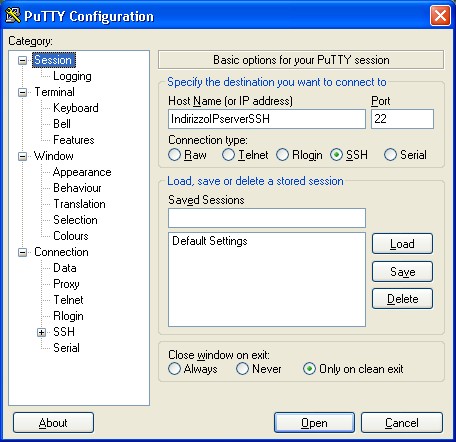
5) Passare alla sezione Connection/SSH ed aggiungete una porta a vostra scelta su “Source Port”, nell’esempio ho impostato la 9990 (chiramente dev’essere una porta non utilizzata da altri servizi, controllate con netstat). Lasciate vuoto il campo “Destination” e spuntate “Dynamic”.
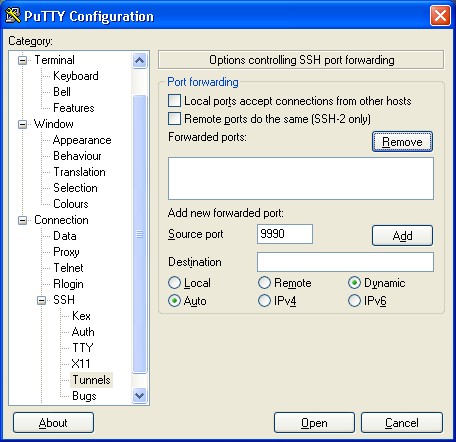
6) Ora avviate la sessione ssh cliccando sul pulsante “Open”, si avvierà un terminale in cui verrà richiesta l’autenticazione: nome utente e password per accedere al server ssh. Nel mio caso, sfruttando il router di casa ho passato le credenziali di amministratore del router (“root” come username e la pwd di admin impostata sul router). Una volta connessi possiamo ridurre ad icona putty, che non ci servirà più ma deve rimanere sempre attivo perchè ha stabilito il tunnel.
7) Ora configuriamo il browser internet per Navigare attraverso questo tunnel ssh che abbiamo appena creato. Si sfrutta il fatto che questo tunnel ssh con il forward dinamico delle porte si comporta di fatto come un proxy server di tipo Socks 5, quindi basta impostare sulle opzioni di rete del proprio browser, nella sezione proxy – Socks Host, l’indirizzo del pc locale su cui è in esecuzione putty (127.0.0.1) e la porta che abbiamo scelto di attivare (nel nostro caso la 9990). Ecco su Firefox le impostazioni da applicare (su Options/Advanced/Connection Settings):
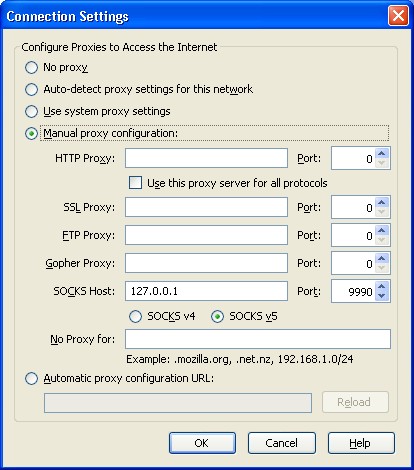
Tutto funziona a meraviglia! La navigazione ora non ha più vincoli perchè sfrutta l’accesso alla rete di casa dove si presume non ci siano restrizioni.
 Ciao a tutti, anche oggi parliamo di NAS per reti domestiche.
Ciao a tutti, anche oggi parliamo di NAS per reti domestiche.
Recentemente mi sono stancato delle soluzioni NAS che avevo adottato fino ad oggi, sono state delle scelte orientate al risparmio economico che però alla lunga non si sono rivelate soluzioni affidabili al 100%. Ricordo come scritto in post precedenti che per dotare la mia rete di uno storage condiviso avevo dapprima sfruttato la duttilità dei router Alice w-gate 2 plus wifi Pirelli e del più performante router fonera 2.0n,a cui si può collegare un disco usb esterno, e successivamente avevo acquistato una NAS Pluscom Lan Storage con un bay per dischi SATA.
Da qualche settimana sono passato ad un prodotto più professionale si tratta di una NAS dual bay Synology DS209.
Synology insieme a QNAP è leader del mercato di dispositivi NAS per piccole medie aziende ed utenti evoluti.
Questo dispositivo di storage si presenta con delle caratteristiche nettamente al di sopra della media in quanto monta un processore da 1,2GHz, 256 MB di RAM, supporta due dischi SATA per un max di 2TB+2TB=4TB, rete Gigabit e 3 porte usb per il collegamento a dispositivi esterni di storage ma anche stampanti di rete webcam, ecc. Comodissima la funzionalità di USBCopy che permette di collegare un dispositivo di storage usb al connettore frontale e con la sola pressione del pulsante frontale consente la copia istantanea del contenuto della pendrive o del disco collegato su una cartella predefinita della NAS.
Il design è piacevole e si distingue per la tonalità bianco laccato.
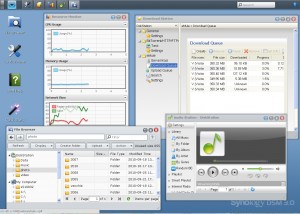 L’interfaccia di amministrazione DSM3.0 è un’applicazione web fatta veramente bene, tutta in tecnoloagia ajax, non sembra di avere a che fare con una pagina web ma si ha l’impressione di essere di fronte ad un desktop virtuale dove possiamo utilizzare il pannello di controllo ma anche tutte le applicazioni di cui dispone il prodotto, anche in multitasking. Citiamo il performance monitor il player audio, il filemanager, i client p2p, la download station, ecc. Per una panoramica dettagliata di tutte le funzionalità di DSM 3.0 seguite il link. Se invece volete provare direttamente l’applicazione esiste anche una live demo che Synology mette a disposizione di tutti.
L’interfaccia di amministrazione DSM3.0 è un’applicazione web fatta veramente bene, tutta in tecnoloagia ajax, non sembra di avere a che fare con una pagina web ma si ha l’impressione di essere di fronte ad un desktop virtuale dove possiamo utilizzare il pannello di controllo ma anche tutte le applicazioni di cui dispone il prodotto, anche in multitasking. Citiamo il performance monitor il player audio, il filemanager, i client p2p, la download station, ecc. Per una panoramica dettagliata di tutte le funzionalità di DSM 3.0 seguite il link. Se invece volete provare direttamente l’applicazione esiste anche una live demo che Synology mette a disposizione di tutti.
Il DS209 offre la possibilità di condividere lo storage con i protocolli di rete più diffusi per ogni piattaforma (win,linux,mac): smb/cifs,nfs,ftp,afp, recentemente è stato implementato anche il protocollo webdav che a me piace particolarmente in quanto consente di mappare le cartelle condivise sulla NAS attraverso la rete internet via http anche su Pc remoti. Ad esempio dal pc in ufficio ho collegato delle cartelle della NAS di casa come fossero delle risorse windows locali, comodissimo!
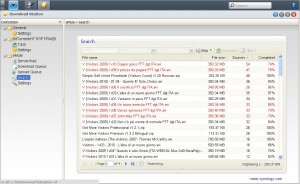 I più affezionati al p2p possono godere della presenza di un client bittorrent, questo componente è abbastanza comune anche in prodotti entry level, sul Synology però troviamo anche un ottimo client emule. Sono rimasto piacevolmente colpito dalle funzionalità di quest’ultimo: sembra di avere a che fare con un client per Pc vero e proprio, si possono fare tutte le cose che facciamo col client ufficiale compreso il collegamento su reti Kad e Donkey a scelta, offuscamento di protocollo, cambio delle porte di ascolto, ecc. dispone anche di motore di ricerca integrato e permette di agire sui settings in modo molto preciso. Non ho avuto nessuna difficoltà anche mettendo in scaricamento molti files contemporaneamente.
I più affezionati al p2p possono godere della presenza di un client bittorrent, questo componente è abbastanza comune anche in prodotti entry level, sul Synology però troviamo anche un ottimo client emule. Sono rimasto piacevolmente colpito dalle funzionalità di quest’ultimo: sembra di avere a che fare con un client per Pc vero e proprio, si possono fare tutte le cose che facciamo col client ufficiale compreso il collegamento su reti Kad e Donkey a scelta, offuscamento di protocollo, cambio delle porte di ascolto, ecc. dispone anche di motore di ricerca integrato e permette di agire sui settings in modo molto preciso. Non ho avuto nessuna difficoltà anche mettendo in scaricamento molti files contemporaneamente.
Altra funzionalità molto importante è la possibilità di utilizzare questo dispositivo come application server, essendo di fatto un pc linux è possibile installare dei pacchetti software a piacimento, esistono dei pacchetti preconfigurati che permettono di utilizzare la NAS come webserver, come CMS (ad es. girano tranquillamente wordpress o joomla), possono anche essere installati sistemi DBMS, strumenti di e-commerce ecc. Una panoramica delle applicazioni installabili la trovate qui.
 Cito infine un’ultima applicazione integrata: PhotoStation, consente di generare un album fotografico dandogli in pasto la cartella delle vostre fotografie.
Cito infine un’ultima applicazione integrata: PhotoStation, consente di generare un album fotografico dandogli in pasto la cartella delle vostre fotografie.
in pratica Photostation crea una webgallery partendo dalle vostre immagini, ne crea i thumbnails ed addirittura ricodifica eventuali filmati presenti in un formato fruibile comdamente via web. Ci possiamo quindi collegare alla nostra NAS via internet all’indirizzo http://hostname/photo e sarà visibile la galleria così creata. Io che avevo una 30ina di GB di fotografie ho dovuto attendere qualche giorno prima che la galleria venisse creata completamente, la fase di indicizzazione è infatti molto impegnativa e lavora in background sfruttando il tempo idle della cpu.
Performance:
Il DS209 si dimostra un prodotto molto performante, purtroppo la mia rete locale non è ancora gigabit ma fastethernet a 100 Mbit/s, in queste condizioni si raggiungono sempre le velocità massime teoriche nello scambio file, quindi intorno agli 11 MByte/s, ciò rende la NAS utilizzabile per la maggior parte delle necessità domestiche. Ricordiamo che per fruire di contenuti video fullhd è sufficiente una banda di 20-30 Mbit/s (quindi intorno ai 2,5MB/s).
Nonostante ciò voglio passare al più presto su rete Gigabit sostituendo il mio router, ciò consentirà di sfruttare al massimo la NAS che è in grado di raggiungere tranquillamente valori di banda media intorno ai 40 MByte/sec. con picchi di 60MB/sec. Per una dettagliata analisi delle performance vi rimando a SmallNetBuilder che è indubbiamente una fonte autoritaria in questo campo.
Seguirà un articolo in cui parlerò più specificatamente dell’integrazione delle NAS Synology con terminali Android ed Iphone, altro aspetto in cui Synology eccelle.